はじめに
新しくデスクトップPCを購入し、倉庫にしまってあったキーボードを出してきたのですがあまりにも汚かったので全て分解して清掃してみました!
写真をたくさん撮ったのでG105の分解にてこずっている方にとってはかなり参考になるのではないでしょうか?
そこそこ古いキーボードなので、あまり使っている人はいないかもしれませんが、異なるキーボードでも基本的にやることは同じだと思うのでよかったら!
表面のキーを取り外す
上部にある小さなキー以外のキーを全て取り外します。マイナスドライバーなどをキーの下に潜り込ませて適度に力を入れると取り外せます。

キーだけを洗いたい方はここまでで大丈夫です。中性洗剤に取り外したキーを入れて適当に洗ってください。

ほとんどの「分解してみた!清掃してみた!」のブログ記事ではここまでで終了ですが、むしろ取り外し方や洗い方についてはもっと詳しく書いてあるので初心者の方にはとても参考になると思います!
裏ネジを外してキーボードの表面(黒い部分)を取り外す
キーボードの裏ネジ(結構ある)を全て取り外します。

ネジを全て取り外すと、少し力を加えるだけで表面(黒い方)が簡単に外れます。
これで表面(黒い方)を水洗いすることができますね!

ちなみに表面を外してからであれば小さいキーも外すことができます。
キーボードの裏側からそれぞれの爪になっている部分を押すようにしてあげればこんな感じで取り外すことができます。

こっからは清掃には必要ないです
さて、ここまできて清掃ができるからオッケーと言うはずもなく。
最後まで分解していきましょう!
まずはおいてあるだけの汚れカバーのようなものを取り除きます。

次に左上にある長細い留め具を外します。
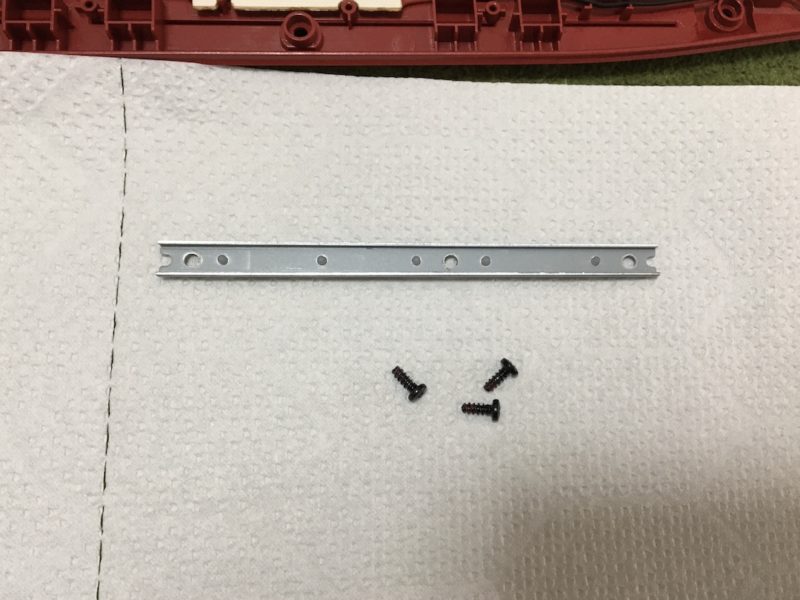
次に2枚で1セット(一部だけでくっついているので外さないほうが良さげ)になっている薄い板を外します。
この辺から少し注意して触らないと故障の原因になりそうです。
ちなみにこの辺の部品に関してはほぼ汚れてはいませんでした。

次に下にある3つの白い基板のネジを外して、分厚い板を取り外します。
この時爪を折らないように注意したほうがいいです。

最後に爪を折らないように注意しながら基盤を外します。

分解終了です!

元通りに組み立てる
裏側から順に組み立てます。

上部の2つの基板から順に取り付けます。爪が割れないように注意してください。

次に分厚い白の板を載せます。
この時、3つの基板がつながった線を溝に合わせて板の下に潜らせておいてください。

3つの基板をネジで固定して配線を溝に沿わせます。

2枚1セットの薄い板を溝や突起に合わせて丁寧にはめます。

左上の長細い留め具をはめてネジで固定します。

次に汚れカバーのようなものを各所にある丸い突起に合わせて被せます。

ここまでできれば後は表面を取り付けてネジを止めれば元通りです。
この時表面に小さいボタンを取り付けることを忘れずに!

金属の棒を写真のように取り付けます。

最後にキーをはめれば完成です!

最後に
キーボードが埃まるけで出てきた時は焦りましたが、ちゃんと使える程度に綺麗になりました。よかったです。
今後はこまめにメンテしたほうがいいのかな。
参考になっていれば幸いです。


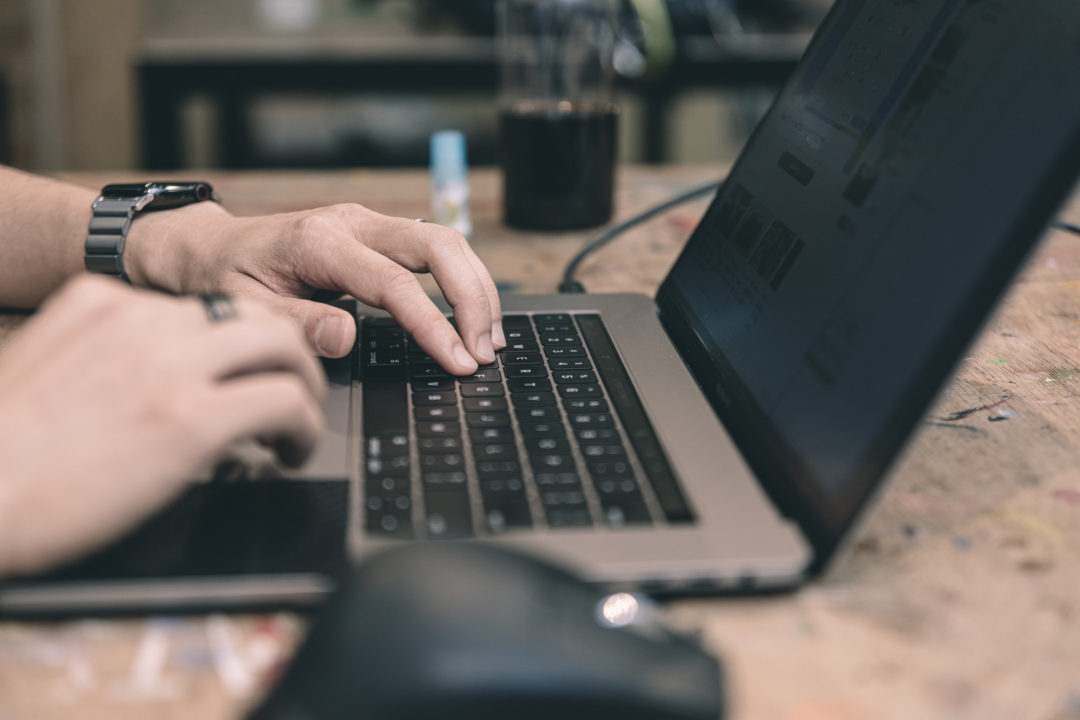
コメント